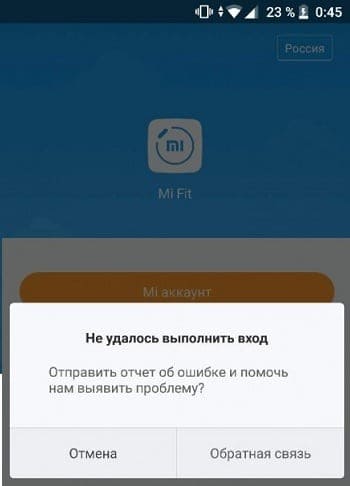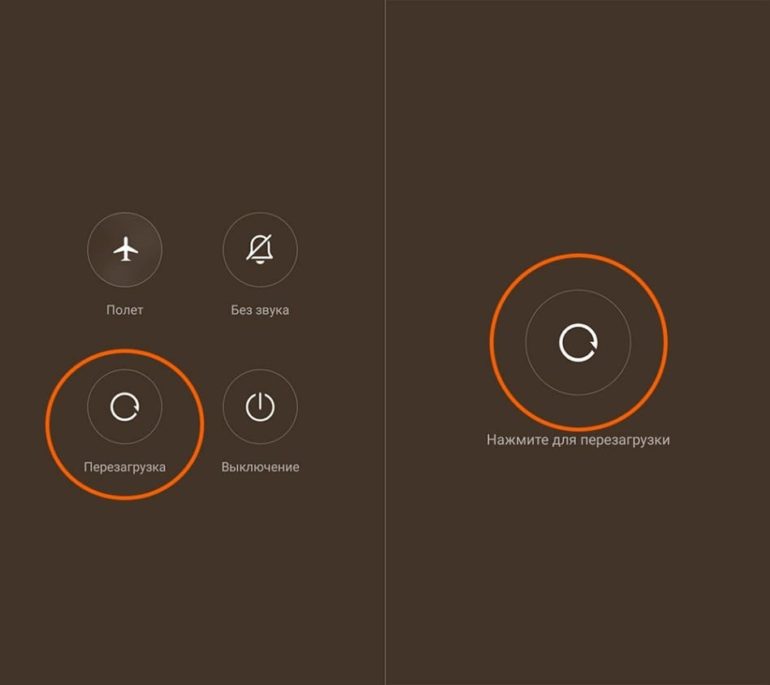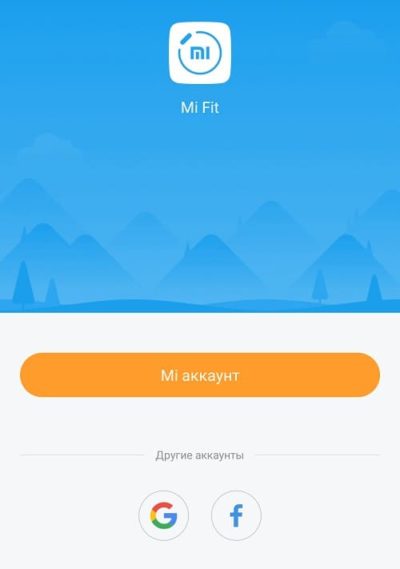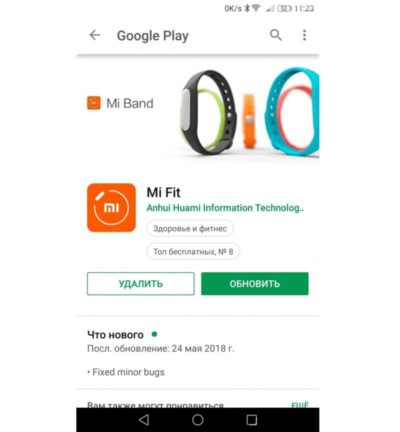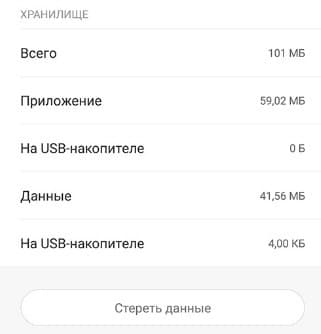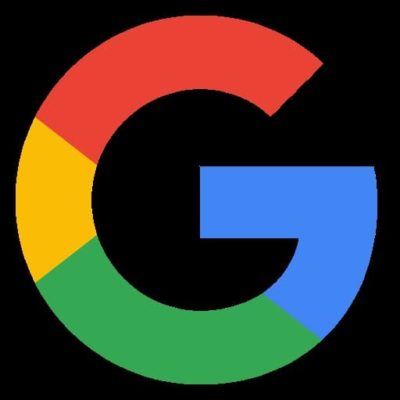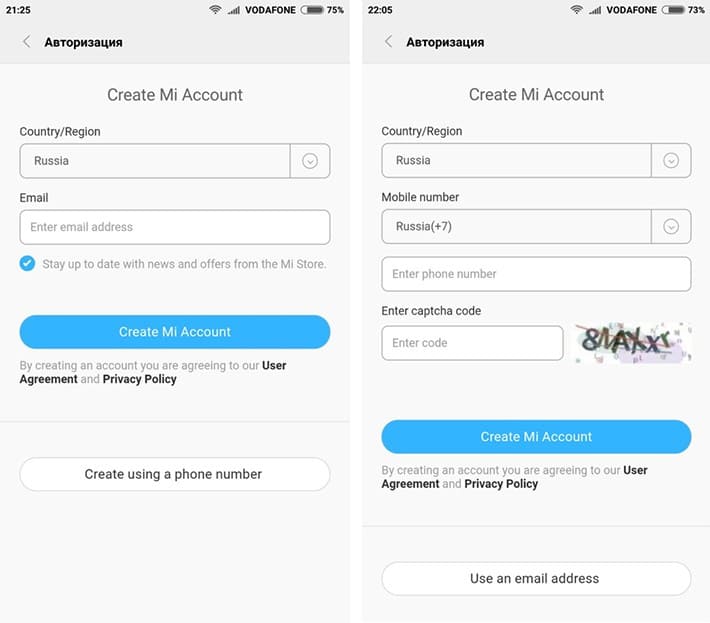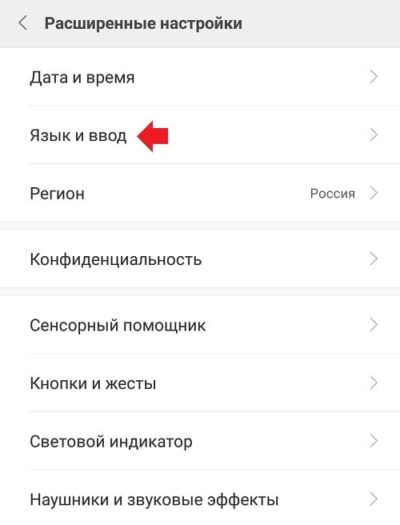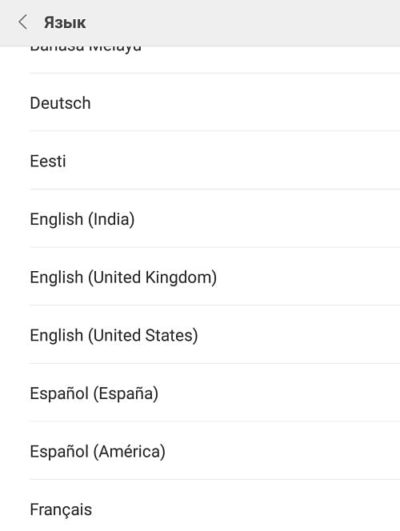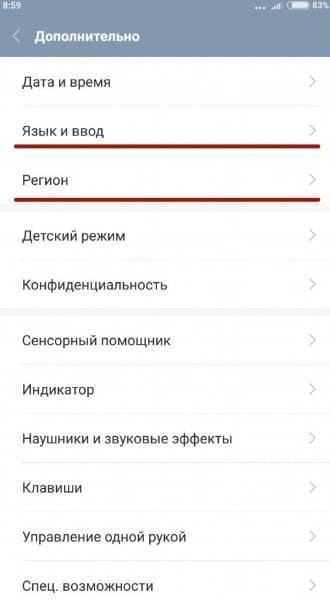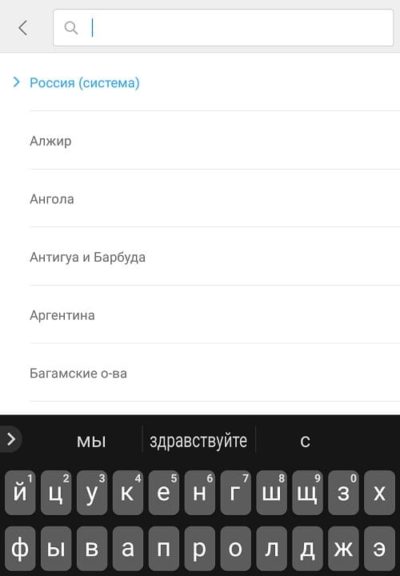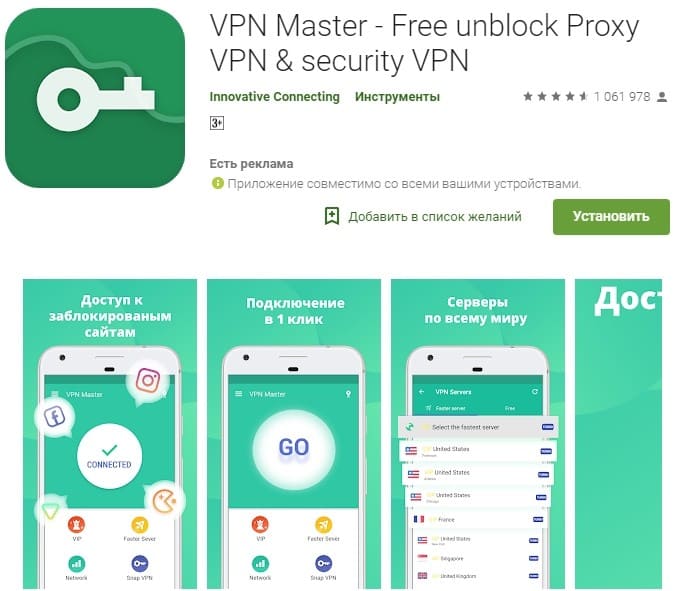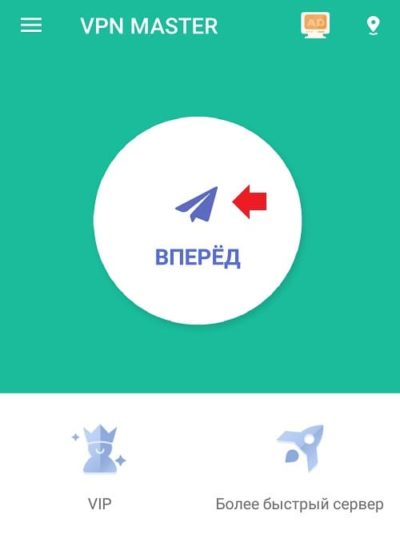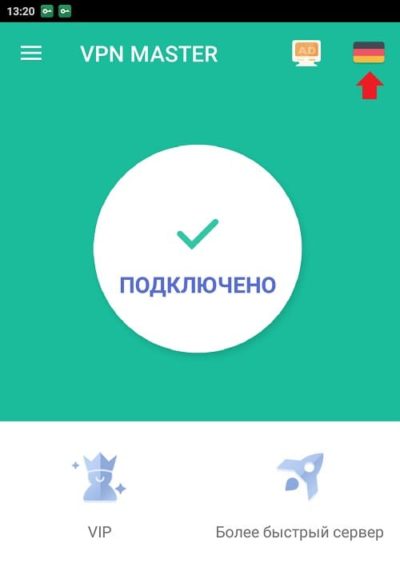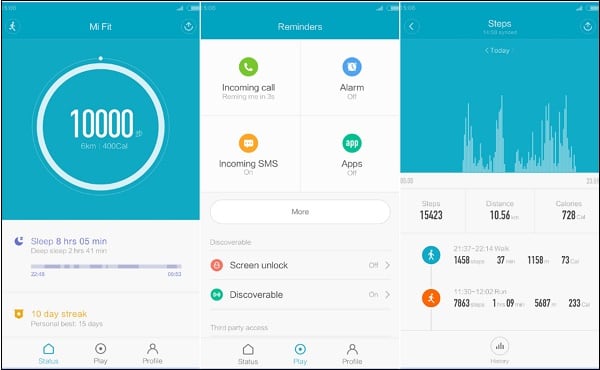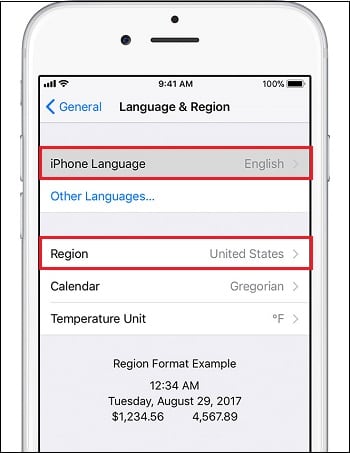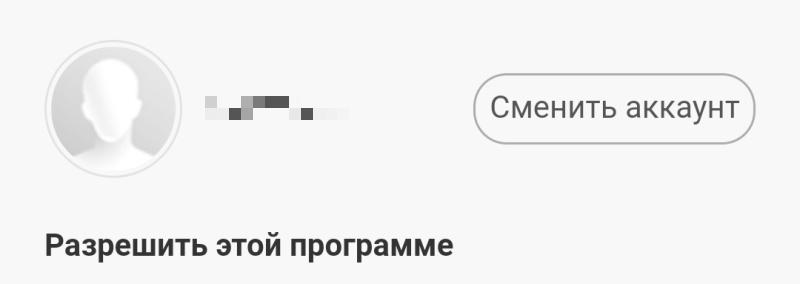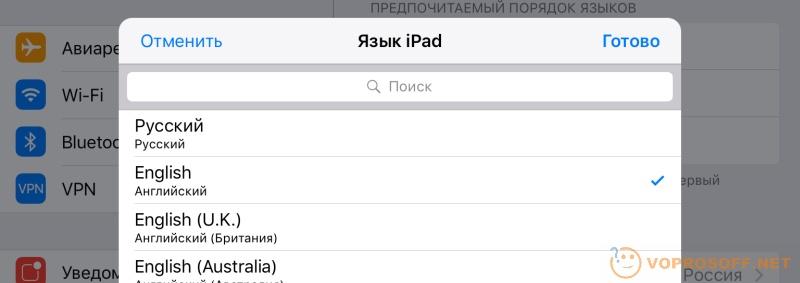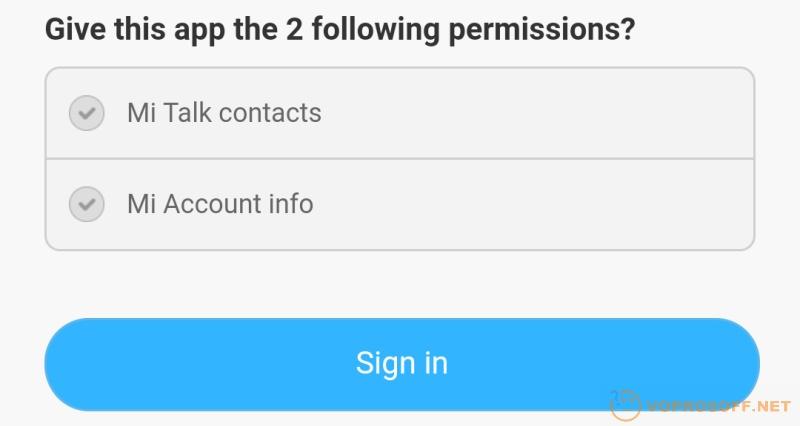Приложение Ми Фит предназначено для получения детальной информации о тренировках. Последнее время появляются жалобы владельцев фитнес-часов Ми Бенд о том, что войти в программу не представляется возможным. Примечательно, что такая ситуация характерна только для устройств, функционирующих на территории России. Чем она вызвана и как можно решить проблему? Об этом вы узнаете из нашей статьи.
Почему приложение Mi Fit не работает?
Основная причина кроется в том, что периодически происходит массовая блокировка различных ресурсов, в том числе и серверов Ксиаоми.
Нужно понимать, что аккаунт остается рабочим, просто к нему ограничивается доступ. Соответственно, при устранении проблемы доступ к аккаунту Xiaomi полностью восстанавливается.
Mi Fit не подключается: способы устранения неполадок
Сначала рекомендуется воспользоваться самым простым вариантом, сделав обыкновенное обновление версии утилиты. Для этого следует скачать приложение с Play Market и установить его на смартфон Сяоми.
Если данный способ не сработал, то можно попробовать установить APK-файл более ранней версии программы, который можно найти на сторонних ресурсах.
Есть еще один метод, который заключается в отвязывании Ми Фит от аккаунта и электронной почты Google. После отвязки следует привязать устройство к другому почтовому адресу и иному ресурсу. Такая рекомендация обусловлена тем, что сложности с работоспособностью фитнес-программы возникают именно в случае их привязки с сервисами Google.
Для восстановления входа в аккаунт обязательным условием является смена региона, для чего нужно зайти в «Настройки» — «Расширенные настройки» — «Регион». Гораздо больше шансов восстановить синхронизацию фитнес-браслета Xiaomi с приложением, если сделать выбор в пользу таких регионов, как Индия, Китай, Канада и Норвегия.
Желательно сменить и язык, что осуществляется следующим путем: «Настройки» — «Расширенные настройки» — «Язык и ввод» — «Языки». Обратите внимание, что должна быть произведена смена русского языка на английский. В случае успешного входа в аккаунт можно восстановить первоначальные настройки региона и языка.
Для того чтобы обойти серверную блокировку, можно воспользоваться сторонним программным обеспечением, в частности, установив VNP Master. После его скачивания с Google Play Market и установки на телефон следует кликнуть по «Вперед», после чего активация функции VPN будет произведена в автоматическом режиме. Вы об этом узнаете путем появления в центральной части экрана надписи «Подключено».
Снова зайдите в Ми Фит и попробуйте войти в утилиту. Должно все получиться!
Вывод
Мы представили вам основные способы, с помощью которых вам удастся восстановить полную работоспособность утилиты и воспользоваться ее возможностями. Каждый из этих вариантов абсолютно автономен, поэтому можно выбирать любой по своему усмотрению. Единственная рекомендация – это сначала сделать выбор в пользу тех действий, где не надо отвязывать аккаунт Гугл и его электронный адрес.
Mi Fit ошибка авторизации: не работает, виды ошибок
Не работает Mi Fit – причины неполадки, а также виды ошибок рассмотрены ниже. Для правильной работы в настройках требуется включить доступ на работу в фоне. Таким образом, уведомления будут приходить даже при заблокированном экране, просмотре видеороликов или игре.
Содержание
- 1 Не работает Mi Fit в фоновом режиме
- 2 Mi Fit не работает в фоне
- 3 Ошибка авторизации при входе
- 4 Ошибка 50019
- 5 Не работает на iphone
- 6 Не запускается приложение
- 7 Как решить все ошибки
Не работает Mi Fit в фоновом режиме
Если устройство не отображает информацию в фоновом режиме и пишет «ошибка авторизации mi fit», то рекомендуется проверить правильность установки. Для этого следует:
- посетить настройки приложения;
- здесь в режиме «автозапуск» должен быть установлен свайп вправо;
- просмотрите настройки разрешений.
Если все установлено верно, попробуйте выполнить действия, описанные ниже.
Mi Fit не работает в фоне
Если приложение не работает в фоновом режиме, то возникнут неполадки с передачей данных. Отображения о входящих звонках и смс-уведомлениях всплывать не будут. Если у вас устройство Mi Band, то информация на дисплей может не выводиться вовсе.
Чтобы решить данный вопрос, рекомендуется:
- Переустановить приложение.
- Если этот шаг не возымел нужного действия, воспользуйтесь иным софтом со схожим функционалом. К примеру: Mi band master, Notify&Fitness. При этом официальную программу удалять не нужно, т. к. сторонний софт может авторизоваться через обычное ПО.
- Посетить настройки в очередной раз и снова просмотреть, активирован ли доступ в фоновом режиме.
- Проверить доступные процессы в смартфоне: возможно, какая-то программа перегружает устройство, либо его производительности не хватает для корректной работы.
- Пользоваться одной программой для синхронизации моб. девайса с Mi Band. Если установлено несколько приложений со схожим функционалом, возможно возник конфликт.
Ошибка авторизации при входе
Если при попытке входа в приложение возникает баг и выводится следующая надпись «can`t sign in», то возможны следующие причины:
- Единичный сбой в работе софта, либо некорректная работа моб. девайса;
- «Роскомнадзор» выставил запрет некоторым IP-адресам на пользование программой;
- Неполадки в серверах производителя;
- Софт может некорректно работать на территории РФ. Так, на Iphone, при выборе страны нахождения и русского языка активируется данный баг.
Ошибка 50019
Ошибка 50019 оповещает о возникших трудностях при входе в систему. Для устранения данных причин, рекомендуется воспользоваться следующими методами:
- Иногда достаточно просто перезагрузить моб. телефон. Это один из эффективных способов устранения бага.
- Очистить данные, хранящиеся в памяти софта. Для этого следует в настройках устройства найти «Приложения». Здесь выбрать «Mi fit». Щелкните на надпись, в подразделе выберите «Очистить данные», далее «Очистить кэш».
- Способ для владельцев Айфон: удалите программу с моб. девайса, в настройках укажите любую другую страну. Активируйте перезагрузку гаджета. Заново загрузите программу, авторизуйтесь в Mi-аккаунте, поменяйте текущий язык и местонахождение обратно на Россию. Неполадка должна быть устранена.
- Измените страну местонахождения при помощи Vpn. Установите и запустите любую Vpn-программу (к примеру, Hola Vpn). С его помощью можно поменять страну в приложении. После запуска софта найдите вкладку «Мои приложения», далее «Mi fit», кликните «Открыть». Найдите фразу с флажком «Использовать с». Из выпавшего списка стран рекомендуется выбрать США. Перезапустите программу через виртуальный Баг должен быть исправлен.
- Если проблема обнаружилась впервые, следует немного подождать. Возможно, в данном случае на серверах xiaomi временные неполадки, связанные с большим количеством пользователей. Через непродолжительное время проблема должна быть решена.
- Крайний метод — возврат установок до изначальных. Следует учесть важный момент: все данные, находящиеся во внутренней памяти устройства, будут стерты. Перед совершением этого кардинального действия необходимо произвести резервное копирование данных. Способы сброса настроек различаются в зависимости от текущей версии моб. устройства. Так, для андроид порядок действий будет следующий: в настройках находим раздел «Резервное копирование». Здесь кликаем подпункт «Сброс данных».
- Если ни один из перечисленных способов не помог, остается последнее — перепрошивка смартфона.
Не работает на iphone
У пользователей iPhone существует 1 популярная ошибка — при попытке авторизации в аккаунте отобразится сообщение «Разрешить этой программе». Далее будет отображено пустое поле. Кнопка «войти» отсутствует. Эта ошибка возникла после последнего обновления.
Можно пока ничего не делать и дождаться следующего обновления, где будет устранена данная ошибка, либо сменить язык и страну местонахождения. Для этого:
- В настройках откройте «Основные», далее – «Язык и регион». В открывшемся поле следует выбрать «English».
- После смены языка запустите Mi Fit. Повторно авторизуйтесь в аккаунте. Кнопка входа теперь будет отображена на главной странице. Она будет на английском, т. к. мы сменили язык. Ее название «Sign in».
- После удачной авторизации в системе снова посетите установки и верните страну и язык на русский. Теперь интерфейс будет на привычном языке и зайти в профиль будет несложно.
Не запускается приложение
Если не запускается программа, а при попытке входа возникают ошибки вида «Пользователь не существует» или «Не удалось подключиться к сети», возможны следующие причины:
- массовые жалобы на проблемы со входом стали поступать после того, как «Роскомнадзор» предпринял попытки заблокировать Телеграм. Существует предположение, что сервера сяоми попали в список запрещенных;
- временные трудности на серверах ксяоми. В это время у пользователей могут возникнуть неполадки и проблемы с авторизацией;
- Плохая работа интернета. В этом случае отображается ошибка о неудачном подключении к сети.
Как решить все ошибки
Существуют универсальные способы решения ошибок при авторизации:
- Установите из Google любую программу с впн. Перед загрузкой ознакомьтесь с функционалом софта. Так, сначала рекомендуется запустить приложение. Затем выбрать страну сервера из выпавшего списка. В большинстве подобных программ существует бесплатная пробная версия. После успешного запуска на дисплее будет показан текущий статус. Сверните софт (но не закрывайте его), откройте приложение Mi Fit и попробуйте снова пройти процедуру авторизации.
- Если смена VPN не помогла, попробуйте изменить DNS-сервера. Воспользуемся программой DNS changer. Она показала эффективную и стабильную работу, а также положительные отзывы миллионов пользователей. После инсталляции открываем софт. В окошке, где требуется выбрать провайдера, выбираем «Yandex». Нажимаем клавишу «Старт». При успешном подключении интерфейс приложения сменится на зеленый. Снова заходим в mi fit. Проблема должна исчезнуть.
- Повторная авторизация — самый элементарный способ. Он представляет собой отключение браслета, затем выход из «учетки» и повторный вход .
- Если имеется глобальная ошибка, рекомендуется обновить приложение. Перепрошивка осуществляется с помощью специальных программ.
- При недавнем возникновении ошибки следует немного подождать. Возможно, в данном случае на серверах разработчиков возникли временные сбои, связанные с большим количеством пользователей или иными причинами. Через пару часов проблема должна быть решена.
- Кардинальная мера — возврат установок до изначальных. Следует учесть важный момент: все данные, находящиеся в памяти девайса, будут стерты. Перед совершением процедуры необходимо произвести резервное копирование данных и точно убедиться в правильности своих действий. Способы сброса настроек различаются в зависимости от текущей версии моб. устройства. Так, для android порядок действий будет следующий: в настройках находим раздел «Резервное копирование». Здесь кликаем подпункт «Сброс данных».
Оценка статьи:
Загрузка…
Оглавление статьи
- 1 Что делать, когда не получается войти в аккаунт Mi Fit
- 2 Почему Mi Fit не входит в аккаунт
- 2.1 Почему не происходит авторизация в Mi Fit:
- 3 Простые методы решения проблемы, когда mi fit не входит в аккаунт
- 4 Как восстановить работу приложения Mi Fit
- 5 Крайние меры
Mi Fit – это приложение, которое необходимо всем, кто пользуется фитнес-браслетами Mi Band и напольными весами Mi Scale от Xiaomi, так как вся работа аксессуаров напрямую зависит от этой программы. Но всё чаще и чаще начала появляться проблема авторизации, то есть со входом в аккаунт. Что делать в данной ситуации – обсудим в этой статье.
Почему Mi Fit не входит в аккаунт
Причины, конечно, зависят от многих факторов, в том числе и работоспособность телефона, и скорость интернета, и неполадки в самом приложении.
Почему не происходит авторизация в Mi Fit:
- неполадки в смартфоне, например, большая загруженность девайса;
- неисправность программы;
- сбой на серверах Xiaomi;
- блокировка IP-адресов, на которых приложение пытается авторизоваться;
- плохая работа на территории РФ из-за массовых блокировок.
Теперь рассмотрим, что можно сделать, чтобы разрешить одну или всё из вышеупомянутых проблем.
Простые методы решения проблемы, когда mi fit не входит в аккаунт
Для начала попробуйте просто перезагрузить смартфон. После протяжённого использования он мог перегреться, чересчур загрузиться и начать плохо от этого работать. Закройте все вкладки и перезапустите устройство.
Ожидание – один из способов. Периодически на серверах любого бренда случаются поломки, поэтому стоит подождать около суток, пока работа снова восстановится и попробовать войти в учётную запись ещё раз.
Как восстановить работу приложения Mi Fit
Чтобы авторизация в Mi Fit обвенчалась успехом иногда требуется отрегулировать настройки, поработать с самой программой или техническими составляющими телефона.
Обновление приложения:
- Попробуйте обновить версию программы. Для этого зайдите в PlayMarket или AppStore.
- Далее, откройте раздел со всеми установленными утилитами.
- Найдите страницу с Mi Fit и перейдите на неё.
- Нажмите на кнопку «Обновить».
- Дождитесь, пока версия приложения обновится.
Готово.
В крайнем случае вы можете скачать раннюю версию программы на официальном сайте Xiaomi и установить её.
Если вы давно используете данную программу, но при очередной попытке возникла ошибка, следующий способ придётся как раз кстати.
Удаление данных:
- Откройте «Настройки».
- Внизу страницы найдите раздел «Все приложения».
- В списке программ отыщите Mi Fit и зайдите во вкладку утилиты.
- Далее, нажмите на кнопки «Стереть все данные» – удалятся информация о ваших аккаунтах, синхронизация с фитнес-браслетом, о личных и других данных, которые были загружены и «Очистить кэш» – стираются информация о посещениях, загрузка логотипов, разделов и т.д.
- Далее, попробуйте авторизоваться ещё раз.
Готово.
Некоторыми пользователями было отмечено, что Mi Fit неисправно работает в основном в ресурсами от Google, то есть с почтой.
Как вариант – отвязать почту Gmail от фитнес-приложения и привязать почту с другого сервиса, например, Mail.ru или Yandex.ru.
Во многих случаях ошибка входа в аккаунт связан с массовыми блокировками от служб информационных технологий. Чтобы предотвратить ограничение доступа на собственном телефоне, можно воспользоваться двумя методами.
Смена языка и региона проживания:
- Откройте «Настройки».
- Перейдите в «Расширенные настройки» или «Дополнительно».
- Выберите вкладку «Язык и ввод».
- Смените язык на английский. После успешного входа в приложение язык можно будет вновь заменить на русский.
- Далее, перейдите в раздел «Регион».
- Замените страну проживания на одну из следующих: Канада, Китай, Индия, США, Германия.
Готово.
И последний способ, который используется очень часто, когда работа некоторых программ идёт не так.
Подключение VPN:
- Зайдите в PlayMarket или AppStore.
- Найдите любую VPN-программу. Например, «VPN Master» или «Hola VPN». Обязательно обращайте внимание лишь на те приложения, которые внушают доверие и довольно популярны – больше вероятность, что вход в аккаунт станет возможен.
- В настройках программы выберите страну США, Германию или Индию.
- Далее, на главной странице нажмите на кнопку «Вперёд» или «Старт», которая обычно расположена в самом центре.
Готово.
Крайние меры
Если вы замечали, что работа и других программ и функций стала хуже, медленнее и т.д., рекомендуется сделать сброс настроек или перепрошить телефон.
Для сброса вам нужно будет создать резервную копию данных, если вы не хотите их потерять, а затем перейти в раздел «Восстановление и сброс» через «Настройки», войти в аккаунт системы телефона и произвести возобновление.
Возврат настроек к заводским еще можно провести через Hard Reset. Для этого нужно войти в Main Menu: выключите устройство, затем нажмите кнопку включения и при появлении логотипа начните удерживать клавишу регулировки громкости.
Для перепрошивки зайдите на один из сайтов, где расположены актуальные версии вашего ПО (например, «4PDA»), скачайте и через синхронизацию с компьютером установите на смартфон.
Перейти к содержанию
При попытке входа в мобильное приложение «Mi Fit», отвечающее за работу со smart-устройствами от «Xiaomi», пользователь может столкнуться при авторизации с сообщением «Не удалось выполнить вход». Указанная ошибка авторизации может быть связана с деятельностью «Роскомнадзора», блокирующего различные IP-адреса в хаотичной борьбе с мессенджером «Телеграм», а также временными сбоями в работе не всегда стабильных серверов «Xiaomi». Давайте разберёмся, почему Mi Fit не входит в аккаунт и как исправить возникшую дисфункцию.
Содержание
- Почему Mi Fit не входит в аккаунт
- Как исправить ошибку авторизации в Mi Fit
- Заключение
Почему Mi Fit не входит в аккаунт
Как известно, «Mi Fit» — это официальное приложение для «Mi Band» (фитнес-браслет) и «Mi Scale» (напольные весы), помогающие эффективно использовать перечисленные устройства от компании «Xiaomi». С помощью «Mi Fit» вы сможете отслеживать ваш вес, пройденное расстояние в день, продолжительность сна, время подъёма, другие необходимые вам фитнес-данные.
При попытке запуска указанного приложения пользователь может столкнуться с ошибкой авторизации в программе, сопровождающейся сообщением «Не удалось выполнить вход» (Can’t sign in). Вы не можете войти в аккаунт приложения по следующему набору причин:
- Случайный сбой приложения «Mi Fit» или сбой работы вашего гаджета;
- «Роскомнадзор» заблокировал различные IP-адреса, с которыми работает указанное приложение;
- Сбой в работе серверов «Xiaomi»;
- Приложение плохо работает с российскими пользователями (при выборе российского местоположения и русского языка на айфоне приложение выдаёт указанную ошибку).
Как исправить ошибку авторизации в Mi Fit
Решением проблемы «Не удалось выполнить вход на Mi Fit» обычно являются следующие зарекомендовавшие себя способы:
- Просто перезагрузите ваш телефон. Банальный совет, но от этого не менее эффективный;
- Очистите данные приложения «Mi Fit». Перейдите в настройки телефона, выберите там «Приложения», в приложениях найдите «Mi Fit». Далее тапните на него, и войдя в его настройки выберите «Очистить данные» и «Очистить кэш»;
- Измените язык и расположение (на iPhone). Удалите приложение «Mi Fit» с телефона, затем в настройках гаджета укажите любое расположение и язык кроме РФ (например, English и United States). Перезагрузите телефон, вновь установите приложение «Mi Fit», авторизируйтесь в своём ID, и измените язык и расположение обратно на РФ. Ошибка «не удалось выполнить вход» будет исправлена;
Измените язык и местоположение в настройках девайса - Смените страну с помощью VPN. Один из самых способов избавиться от ошибки, когда Mi Fit не входит в аккаунт, состоит в установке и запуске какого-либо VPN-приложения (например, «Hola VPN») и смены в нём страны для приложения «Mi Fit». Установите и запустите «Hola VPN», выберите в нём вкладку «Мои приложения», найдите там «Mi Fit» и нажмите «Открыть». Затем тапните на надпись с флагом «Использовать с..», из стран выберите США, и запустите приложения «Mi Fit» с виртуального США. После этого авторизация на «Mi Fit» должна пройти без каких-либо проблем;
Из списка стран выберите США (USA) - Подождите какое-то время. Возможно, Mi Fit не работает, так как сервера «Xiaomi» испытывают временные трудности, связанные с наплывом пользователей или стохастическими сбоями. Через некоторое время их работоспособность будет восстановлена;
- Сбросьте настройки вашего смартфона до заводских. Учтите, что после выполнения данного способа ваши данные с телефона будут потеряны. Способы сброса настроек у каждого телефона могут несколько отличаться, к примеру, на некоторых устройствах «Андроид» это делается переходом в «Настройки» – «Резервное копирование» — «Сброс данных»;
- В некоторых особо кардинальных случаях поможет лишь перепрошивка вашего аппарата.
Видео по решению ошибки: Не могу войти в Mi Fit.
Заключение
Возникновение ошибки «Не удалось выполнить вход в Mi Fit» может быть связано с целым комплексом причин, начиная от деятельности Роскомнадзора, и заканчивая временными сбоями на серверах «Xiaomi». Наиболее эффективным решением ошибки авторизации стало использование VPN-приложений, позволяющих решить ошибку входа Mi Fit на вашем девайсе.
Опубликовано 06.06.2018 Обновлено 24.04.2021
Опубликовал
в
Статьи
15 Февраля, 2020
Приложение Ми Фит необходимо для настройки гаджетов Xiaomi и получения данных активности. Если Mi Fit не работает или периодически появляются уведомления с ошибками, воспользуйтесь советами из материала.
Ми Фит не подключается к аккаунту
Проблема преимущественно у российских пользователей. После блокировки Роскомнадзором определенных IP адресов, среди которых были адреса серверов Xiaomi, у пользователей начались массовые неполадки. Это не затрагивает аккаунт и личные данные.
Что делать:
- Проверьте в Google Play или App Store (для Айфона) обновление Mi Fit.
- Если апдейт не помог, попробуйте откатить программу на более раннюю версию.
- Если ранее подключались к приложению через Google аккаунт, попробуйте отвязать его и войти в учетную запись Xiaomi
- Смените регион в настройках телефона на Китай, Канаду или Индию.
- Используйте VPN сервера. Для этого в Google Play задайте параметр поиска – VPN и установите любой софт.
Не работает в фоновом режиме
Для того, чтобы получать уведомления на умные часы и фитнес-браслеты, необходима постоянная Bluetooth – связь со смартфоном. В этом случае, работа Mi Fit должна поддерживаться в фоне.
Обычно при установке программы и соединения с устройством, появится запрос на доступ к уведомлениям. Для проверки корректности работы на Андроид, перейдите в настройки телефона – «Приложения», найдите там «Автозапуск и Разрешения приложений».
Если не помогло, то:
- Переустановите программу, либо используйте альтернативу, например, Notify & Fitness.
- Включите отображение иконки Mi Fit в шторке.
- Дайте разрешение на доступ к контактам, сообщениям, вызовам.
- На iPhone следует активировать «Обновление контента».
Черный экран при входе
На ранних версиях встречалась проблема, когда при заходе в приложение пользователя встречал черный экран и дальнейшей загрузки не происходило. Примечательно, что это было замечено на версии Mi Fit 2.0.6. В таком случае, рекомендуется переустановить софт и он должен запускаться корректно.
Что делать, если появляется ошибка?
При переносе файлов Ми Фит на SD-карту из памяти телефона, могут возникать проблемы с запуском – программа не открывается и появляется уведомление о том, что работа приложения прекращена. Чтобы этого избежать, храните приложение в основной памяти, тем более оно должно постоянно работать в фоне.
Фитнес браслеты от Xiaomi на пике своей популярности. И неудивительно — каждый год линейка браслетов обновляется, добавляются новые функциональные возможности, совершенствуется дизайн и материалы сборки. В последнее время пользователи столкнулись с проблемой — ошибка регистрации в приложении Mi Fit. В независимости от модели телефона и версии браслета Mi Band. На самом деле решение ошибки простое, о чем мы расскажем во втором абзаце. В начале немного лирического отступления — поговорим о возможных ошибках этого сбоя.
Причины ошибки при регистрации
Основных факторов несколько и можно выделить ключевые проблемы при регистрации:
- Случайный сбой приложения или работы смартфона — в таких случаях при попытке регистрации приложение просто вылетает без сообщения об ошибке;
- Проблема на серверах Xiaomi (где находятся сервера программы);
- Блокировка серверов или IP адресов сервиса Mi Fit.
В нашем случае скорее второй вариант. Поскольку Роскомнадзор ведет непрерывную борьбу с Телеграмм — под «раздачу» часто попадают сервера Гугла, Амазона, а в нашем случае Mi Fit. Независимо от причины — воспользуемся стандартными советами в данной ситуации.
Исправляем ошибку при регистрации
первые пункты стандартные для всех моделей и версий прошивок Андроид:
- Перезагружаем устройство, а после запуска сверяем дату и время на смартфоне;
- В «Настройках» открываем пункт «Приложения» — «Все приложения»; Находим в списке Mi Fit и в зависимости от версии Android выбираем «Очистить кеш» и «Стереть данные»;
- Для пользователей Iphone — удаляем приложение с устройства. Затем меняем страну и местоположение например на США и выбираем английский язык;
- Самый важный пункт: устанавливаем или запускаем любой VPN клиент. Выбираем любую страну кроме России для подключения;
Выбор страны в приложении TouchVPN
- Пробуем заново пройти процесс регистрации.
Советуем использовать TouchVPN — стабильное подключение, функционирует без разрыва сети не первый год + имеет русский интерфейс(Не реклама). Скачать последнюю версию можно на Play Маркет — ссылка кликабельна.
Итог
Надеемся, что произойдет разблокировка IP адресов Xiaomi и ошибка регистрации в приложении Mi Fit больше не побеспокоит пользователей. Отпишитесь в комментариях помогла ли вам данная статья и удалось ли пройти процесс регистрации. Так же задавайте любые другие интересующие Вас вопросы по работе и настройке Андроид приложений.
Евгений Загорский
IT специалист. Автор информационных статей на тему Андроид смартфонов и IOS смартфонов. Эксперт в области решения проблем с компьютерами и программами: установка, настройка, обзоры, советы по безопасности ваших устройств. В свободное время занимается дизайном и разработкой сайтов.
Оценка статьи:

Загрузка…
Самое читаемое:
 10.02.2023
10.02.2023
0300300001 файл не соответствует xsd схеме — как исправить?
Люди, подающие налоговые отчеты через специальные средства связи, нередко получают в ответном письме сообщение…
Далее
 08.02.2023
08.02.2023
Ошибка в Роблоксе Error Code: 529 – что обозначает, решение
Если вы столкнулись с ошибкой Error Code: 529 в игре Roblox, знайте, что причин ее возникновения может быть две. Первая —…
Далее
 08.02.2023
08.02.2023
Ошибка 277 в Роблокс – что это, как исправить?
Ошибка Error Code: 277 является одной из самых распространенных, с которой сталкиваются игроки Roblox. Обычно она…
Далее
 08.02.2023
08.02.2023
Ошибка 273 в Роблокс – что значит, как исправить?
Игроки Roblox нередко сталкиваются с ошибкой Error C0de: 273, которая приводит к отключению от серверов и невозможностью…
Далее
Обновление от 30 июля 2018: при проблемах со входом в Mi Fit с телефона, попробуйте сделать следующее: после ошибки входа в ваш аккаунт, нажмите на кнопку «Создать новый» и далее нажимаете «ОК». После этого нужно выбрать из списка «Россию» и вы сможете зайти с уже существующим аккаунтом.
На днях компания Xiaomi обновила свое фирменное приложение Mi Fit для iPhone до версии 3.0.1 (для Android версия 2.4.2), полностью обновив его дизайн. К сожалению, кроме нового дизайна была добавлена ошибка, которая не позволяет войти в свой Mi аккаунт большинству пользователей.
Возможно, вам нужна другая статья: Не получается войти в аккаунт MI (MI Fit, MI Band, MI Home, телефоны Xiaomi)
При входе в аккаунт вы увидите надпись «Разрешить этой программе» и далее пустое поле. Списка разрешений, а самое главное, кнопки «Войти» вы не найдете:
Вероятно, в ближайшее время выйдет обновление Mi Fit, которое решит эту проблему. Но обходное решение есть уже сейчас.
Как решить проблему со входом в Mi Fit на iPhone после обновления приложения
Все очень просто, дело в том, что данная проблема проявляется только, если у вас в iOS установлен русский язык интерфейса, с другими языками проблем нет.
Поэтому все, что вам нужно сделать, это сменить язык вашего iPhone или iPad на английский (или китайский, к примеру, если он вам ближе). Для этого нужно зайти в «Настройки» -> «Основные» -> «Язык и регион» и в поле «Язык iPhone (iPad)» выбрать «English»:
После того, как язык применится, снова откройте приложение Mi Fit и введите данные вашего Mi аккаунта. Кнопка для входа, которая отсутствует в русской версии, на этот раз будет на месте. Ее английское название – «Sign In»:
После удачного входа в приложение, поменяйте язык системы обратно на русский и проверьте, что Mi Fit без проблем открывается, а интерфейс программы на русском языке.
Как решить проблему со входом в Mi Fit на Android после обновления приложения
Принцип действий точно такой же, как и для iPhone. Вам необходимо сменять язык системы на английский, войти в приложение и поменять язык обратно на русский.
Вообще, на эту версию Mi Fit очень много жалоб. Вероятно, это связано с тем, что программа была очень сильно переработана, а избежать при этом серьезных ошибок довольно трудно. Поэтому, если вы еще не обновили свой Mi Fit, то рекомендуем вам пока этого не делать, подождите следующую версию.
Пишите в комментариях, получилось ли у вас решить проблему со входом в Mi Fit. Если нет – опишите ситуацию более подробно, мы обязательно разберемся и поможем вам!
Каждый раз, когда вы делитесь этой статьей в социальной сети, ее автор становится немного счастливее! Пожалуйста нажмите на одну из кнопок выше!
Приложение Mi Fit является очень полезным для каждого пользователя, который владеет умным браслетом Mi Band. Все дело в том, что свои гаджеты производитель Xiaomi научил синхронизироваться со смартфонами разных марок. Это упрощает просмотр данных, и позволяет проводить детальную настройку. Программа как раз выступает графическим центром, отображающим все сведения о тренировках.
Это удобно, однако пользователи сталкиваются с проблемой, когда не удается выполнить первый вход в аккаунт в Mi Fit. Данная статья призвана помочь решить проблему самостоятельно.
Пользователи сообщают: не могу войти в приложение Mi Fit и получить детальную информацию о тренировках. Они также спрашивают, из-за чего это происходит. Проблема глобальная и затрагивает огромное количество владельцев Mi Band. Однако программа Mi Fit отказывается работать именно на территории России. Удалось разобраться, с чем это связано.
Причина возникновения ошибок кроется в массовой блокировке серверов Сяоми и прочих ресурсов. Безусловно, такое происшествие очень сильно огорчает пользователей нашей страны, ведь практически каждый браслет, находящийся в России, отказывается синхронизироваться с телефоном ввиду проблем со входом в аккаунт. Иными словами, если даже синхронизация и была активна, бесперебойно работая какое-то время назад, теперь она сбрасывается и для восстановления работоспособности фитнес-трекера предварительно потребуется выполнить вход в Mi Fit. Однако не стоит поддаваться панике, ведь в статье будут детально рассмотрены способы решения проблемы.
Как решить проблему
Когда возникает ошибка авторизации, не нужно переживать. Ведь на самом деле с аккаунтом ничего не случается. К нему просто не предоставляется доступ из-за заблокированных серверов. Также могут быть и другие, до сих пор не выявленные причины, однако в сложившихся обстоятельствах может помочь один из следующих способов:
1) Для начала следует сделать самое простое — обновить версию программы. Сделать это можно в PlayMarket.
2) Текущий способ предполагает отвязку Mi Fit от аккаунта и электронной почты Google с его последующей привязкой к другим ресурсам и почтовому адресу. Это действительно может помочь, так как установлено, что исключительно сервисы Google отказываются стабильно работать с приложением Mi Fit.
3) Чтобы восстановить вход в аккаунт, нужно сменить регион в настройках смартфона, а также интерфейс системы на английский язык. Для этого следует войти в «Настройки», затем в «Расширенные настройки» и далее выбрать «Регион». В этом пункте предпочтителен выбор следующих стран: Китая, Норвегии, Канады и Индии. Чтобы сменить язык следует зайти в «Настройки» — «Расширенные настройки» — «Язык и ввод» — «Языки». Устанавливать нужно только на английский. После этого останется запустить Mi Fit и осуществить вход. Если получилось, то настройки языка и региона можно вернуть соответственно на «Русский» и «Россия».
4) Фитнес браслет от Ксиаоми возможно вернуть к полноценной жизни вмешательством стороннего ПО, которое поможет обойти блокировку серверов. Так, можно использовать утилиту под названием VNP Master, которая распространяется на PlayMarket`е. 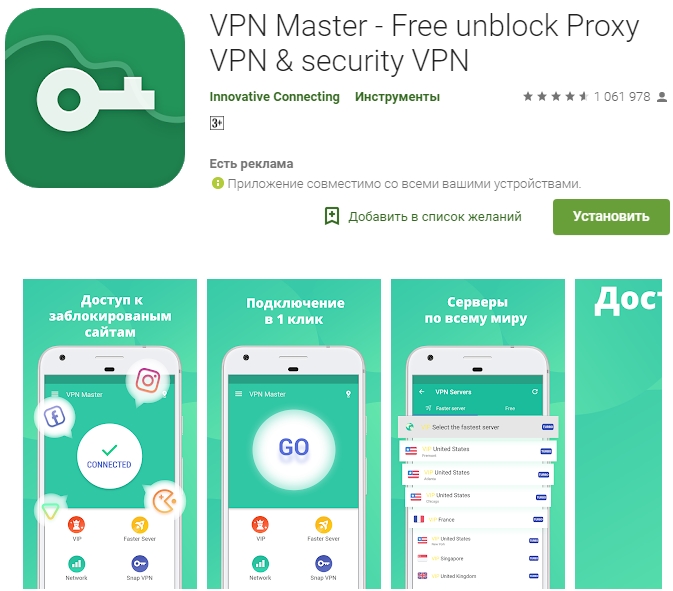
Примечание: если процедура не увенчается успехом, нужно в настройках VPN Master изменить страну, с которой якобы будет осуществлен вход. Следует экспериментировать, но часто срабатывает выбор Канады, Китая, Индии или Норвегии. Рекомендуется установить другой VPN клиент, если этот не сможет произвести подмену региона, с которого осуществляется вход.
В заключение
В статье рассмотрены все способы, которые помогут в случае, если не получается войти в аккаунт приложения Mi Fit и получить данные о тренировках с браслета Mi Band. При этом важно учитывать, что каждый пункт не зависит друг от друга, поэтому начинать восстанавливать вход допускается с любого из них. При этом логичным будет вначале провести те процессы, которые не предполагают отвязки аккаунта Google и его электронного адреса.
Содержание
- 1 Ошибка входа в аккаунт Mi Fit
- 2 Ошибка входа в аккаунт xiaomi
- 3 Как установить Mi Fit на компьютер?
- 4 Приложение Mi Fit не видит браслет Mi Band. Что делать?
- 5 Как установить время на фитнес браслете Mi Band без смартфона?
- 6 Не удается выйти из аккаунта xiaomi — ошибка сервера
- 7 Ошибка сервера при регистрации
- 8 Как обновить MiFit?
- 9 В Mi Fit не приходят уведомления?
- 10 Какие существуют виды ошибок в mi аккаунт и как их решить
- 11 Как синхронизировать Mi Fit?
Ошибка входа в аккаунт Mi Fit
Как решить ошибку если Mi Fit не входит в аккаунт? Основных ошибок входа Mi Fit всего 2
- Ошибка авторизации со стороны пользователя. Т.е. был указан неверный логин или пароль.
- Если же все данные для входа введены правильно, тогда скорее всего произошёл сбой на сервере приложения Mi Fit. Когда во время авторизации вы видите надпись «Сбой синхронизации», просто подождите несколько минут. За это время серверы программы перезагрузятся, и проблем со входом не возникнет.
Если подключиться опять не удалось, тогда попробуйте воспользоваться включением VPN соединения. Если вы не знаете, как это сделать — пишите в комментарии, поможем разобраться.
Ошибка входа в аккаунт xiaomi
Если вы не можете войти в аккаунт Сяоми, попробуйте выполнить инструкцию из предыдущего пункта. Обычно проблемы с оборудованием данного бренда связаны с неудачной геолокацией устройства, поэтому сокрытие реальной страны, в которой вы находитесь спасает положение. Не помогло войти в mi даже это? Придется сбросить настройки устройства до заводских. Еще до начала выполнения следующего алгоритма убедитесь, что данные на телефоне скопированы:
- В настройках гаджета откройте раздел “Дополнительно”;
- Нажмите “Восстановление и сброс”;
- Найдите подпункт “Сброс настроек”, снова нажмите на него;
- В открывшемся меню выберите “Очистить данные с карты памяти и Ми-аккаунта”;
- Кликните на “Сбросить настройки”;
- Подтвердите свое действие, введя установленный на телефоне пароль или нарисовав графический ключ.
Первый способ обновления баз данных телефона может не сработать. Тогда придется прибегнуть ко второму. Он подразумевает использование административного режима Recovery. Произвести такую перезагрузку получится у уверенных пользователей современных устройств на платформе андроид. Для этого понадобится:
- Полностью выключить смартфон;
- Зажать клавиши включения и увеличения громкости, что придется делать довольно долго;
- Войти в режим Recovery и выбрать знакомый язык, подойдет английский;
- Нажать на раздел “Wipe&Reset”;
- Перейти в подраздел “Wipe User Data”;
- Подтвердить свое действие и произвести полную перезагрузку устройства.
Описанные выше действия спровоцируют потерю данных. Но, если вы заранее скинули их в облако или на другой информационный носитель, никаких проблем не будет. А вот ранее недоступный аккаунт в Mi Xiaomi начнет работать в стандартном режиме. Главное — правильно ввести пользовательские данные.
Как установить Mi Fit на компьютер?
К сожалению, скачать приложение Mi Fit на компьютер не представляется возможным, т.к. оно разрабатывалось только для систем Android или Iphone . Но есть одна хитрость. Чтобы успешно установить Mi Fit на компьютер, потребуется скачать эмулятор системы андроид. Например, Bluestack.
Далее всё просто:
- Устанавливаете Bluestack
- Авторизуетесь
- Скачиваете приложение Mi Fit из PlayMarket
- Авторизуетесь в приложении Ми Фит
- Готово!
Теперь вы всегда будете иметь лёгкий доступ к аккаунту Mi Fit на своём ПК!
Приложение Mi Fit не видит браслет Mi Band. Что делать?
Бывает такое, что вроде всё подключил, а приложение Mi Fit не видит браслет Mi Band, от слова совсем… Тут всё гораздо проще, чем может показаться.
Разбираемся с проблемой подключения за 6 шагов.
- Проверьте, работает ли браслет Mi Band. Вдруг он разрядился и просто отключен?
- Взгляните, у вас установлена последняя версия приложения Mi Fit? Если нет, то обязательно обновите! Сделать это можно в настройках приложения, или в PlayMarket.
- Включите Bluetooth и GPS. Обе этих службы необходимы для корректной работы и синхронизации приложения.
- Поднесите браслет ближе к смартфону. Если ваш смартфон лежит глубоко на дне рюкзака или спортивной сумки, тогда лучше достать его. Иногда внешние помехи мешают стабильному Bluetooth соединению.
- Надеемся, что всё заработало. Нет? Тогда пробуем ещё один вариант. Авторизуйтесь в Mi Fit через свой Google аккаунт. Если в этом случае всё получилось, тогда выйдите и заново авторизуйтесь через MI аккаунт.
Если все это способы не помогли — отключите Bluetooth и GPS сервисы, и перезагрузите смартфон. В крайнем случае, переустановите приложение. Не переживайте, все ваши данные сохранятся в профиле.
Как установить время на фитнес браслете Mi Band без смартфона?
Без подключения Mi Band к смартфону установить время невозможно. В меню Mi Band просто нет такой возможности. Вы также не сможете настроить погоду, получить уведомления или настроить будильник. Время установится автоматически, как только вы подключитесь к часам.
Вы можете использовать фитнес-браслет Mi Band как обычные часы — без использования телефона. Но для корректного отображения времени, вам необходимо хотя бы раз в день подключаться к смартфону.
Не удается выйти из аккаунта xiaomi — ошибка сервера
Не выходит из mi аккаунта — ошибка сервера? Часто ошибки выхода в аккаунт Xiaomi провоцируются тем, что истекла сессия. Это значит, что необходимые файлы были заблокированы Роскомнадзором. Не стоит бояться, что вы используете противозаконные гаджеты.
Телеграмм и Сяоми имеют одинаковые сервера для авторизации пользователей. Изредка Роскомнадзор их удаляет или блокирует на территории России. Проблема решается с помощью VPN, в котором нужно поменять местоположение:
- Пройдите регистрацию в Гугл и скачайте любую бесплатную утилиту из Google Play, обратите внимание на VPN Master;
- Запустите установленное приложение, если сделать это не удается, перезагрузите телефон;
- Поменяйте страну на любую вам угодную, подтвердите свое действие;
- Перезагрузите устройство, вернитесь к авторизации в mi account.
В исключительных ситуациях смена страны не срабатывает с первого раза. Тогда следует повторить алгоритм действия, но начинать придется уже со второго пункта. Чтобы такого не было, стоит выбирать государства, не имеющие морских или сухопутных границ с Россией. После можно удалить утилиту.
Ошибка сервера при регистрации
Ошибка входа в аккаунт Xiaomi системы андроид может произойти сразу после покупки устройство, на этапе регистрации и введения упомянутых ранее пользовательских данных. Здорово, если вы заметили проблему еще при покупке гаджета. Тогда вам помогут настройщики из торговой точки. Но, если проблема обнаружилась слишком поздно, придется разбираться самостоятельно. Действуйте так:
- Переведите телефон на английский язык;
- Смените VPN на любую англоговорящую страну;
- Попробуйте заполнить данные профиля или пройдите регистрацию заново, если это не помогло.
Глюки с русскоязычным заполнением аккаунта возникают уже не первый год, причем они сохраняются вне зависимости от того, обновлена система или нет. Если регистрация дошла до введения логина и пароля, и аккаунт у вас, по сути, есть, его можно оставить незаполненным. Не помогли советы из этого пункта, и при этом вы нуждаетесь в полноценном mi аккаунте? Тогда обратитесь в службу поддержки Xiaomi.
Как обновить MiFit?
Обновить Mi Fit до последней версии очень легко. Есть 2 способа.
- Скачать Mi Fit из Play Market или AppStore
- Обновить Mi Fit внутри приложения
Внимание, для загрузки и установки последней версии Ми Фит напрямую из приложения, смартфон должен быть синхронизирован с браслетом и иметь выход в интернет
Ниже представляем краткую инструкцию по обновлению Ми Фит внутри приложения:
- Заходим во вкладку «Профиль»
- Выбираем внизу пункт «Настройки»
- Нажимаем «Проверить наличие обновлений»
- Ждём
- Если есть обновления, вам предложат скачать и установить их. Смело соглашайтесь – это официальные обновления, призванные устранить ошибки приложения.
В Mi Fit не приходят уведомления?
Ситуация, когда вроде бы всё подключено, а уведомления всё равно не приходят — явление не редкое, и решается достаточно просто.
Наверное, вы уже поняли, что все пункты проверки начинаются с проверки подключения? Отлично! Тогда:
- Сначала проверяем подключение Bluetooth и GPS.Они должны быть включены постоянно. Как минимум Bluetooth. Всё включено?
- Вторым пунктом посмотрите, включены ли уведомления в приложении
- Проверьте настройки фонового режима
Для проверки включенных уведомлений зайдите: «Профиль» — выберите подключённое устройство- проверьте пункт «Уведомления». Всё должно быть включено. Проверьте, все ли приложения от которых вы хотите получать уведомления есть в списке. Возможно, что какому-то приложению просто запрещено присылать уведомления.
Проверьте, работает ли Mi Fit в фоновом режиме. Иногда, приложения для чистки мусора на смартфоне закрывают его. Чтобы этого не происходило, необходимо добавить приложение в список исключений. Для этого:
- Перейдите во вкладку «Профиль» на главном экране
- Затем выберите устройство
- Проверьте пункт «Запуск в фоновом режиме». Этот пункт довольно объёмный и требует внимания. Но если один раз настроить фоновый запуск Mi Fit – в дальнейшем не возникнет проблем с закрытием.
Подробнее о том, как настроить фоновый режим читайте в этой статье. Но если после прочтения возникают сложности с настройкой, тогда пишите в комментариях – выпустим отдельную статью.
Какие существуют виды ошибок в mi аккаунт и как их решить
Существует несколько видов ошибок входа в ми аккаунт. Они связаны не со сбоями в работе системы Сяоми, а с дефектами конкретного гаджета. Их получится решить, переустановив версию программного обеспечения на более старую. Если переустановка не помогла, нужно заняться определением первоисточника проблем с телефоном. К наиболее распространенным ошибкам входа в аккаунт xiaomi системы андроид относятся:
- Ошибка входа в аккаунт 4001;
- Истекшая сессия;
- Отсутствие кнопок “Ок”, “Отмена”;
- Невозможность подключения к сети WiFi.
Изредка ошибки во входе в аккаунт провоцируются удалением необходимых файлов из Интернета, неудачными обновлениями производителя. Таких ситуаций за последние годы работы Xiaomi на российском рынке почти не случалось. На этом список наиболее частых ошибок с аккаунтом в Mi не заканчивается… Поговорим подробнее о том, как их решать самостоятельно.
Как синхронизировать Mi Fit?
Если при запуске приложения браслет Mi Band успешно подключился и синхронизировался, то данные автоматически будут появляться на главном экране приложения.
Не забывайте, что для корректной работы приложения необходимо включить Bluetooth и GPS.
Если данные на главном экране не обновились, просто потяните список данных вниз – должно помочь.
Всё сделали, а данные Mi Fit всё равно не обновляются?
Тогда:
- Перезагрузите GPS/Bluetooth
- Закройте и заново войдите в приложение
- Перезагрузите смартфон
- Проверьте настройки фонового режима Mi Fit
Используемые источники:
- https://mii-fit.ru/chastie-voprosy-mi-fit
- https://smartphonys.com/mi-akkaunt-oshibka-servera.html
Перейти к содержанию
На чтение 3 мин Опубликовано 12.12.2018 Обновлено 12.12.2018
Сегодня мы поговорим, что делать если не удалось подключиться к сети Mi Fit. Уведомление, которое предупреждает об ошибке и не дает многим пользователям нормально зарегистрироваться. Вы пытаетесь совершить сопряжение телефона с часами, но почему-то вновь и вновь выскакивает смс с ошибкой? Тогда читайте далее, ниже мы подробно разберем эту проблему.
Причины, почему так происходит:
- Подключение к интернету. Внимательно рассмотрите и вдумайтесь в название ошибки. Может это действительно проблемы с сетью? Ваш роутер точно сейчас в рабочем состоянии? И есть ли вообще доступ к интернету. Это первая и самая очевидная причина.
- Санкции и ограничения. Поговаривают, что эти ошибки имеют свое начало ещё с тех времен, когда начали вводить запреты на пользование многими приложениями. Поэтому от того в каком городе вы находитесь будет зависеть ваш доступ ко многим приложениям. Например, в Крыму вообще нельзя пользоваться Play Market, но даже в такой ситуации люди нашли способ выхода из ситуации.
Содержание
- Как решить проблему?
- Как пользоваться VPN:
- Что делать, если не помогло?
- Заключение
Как решить проблему?
В таком случае есть два помощника и один совет:
- Когда вы посмотрели подключен ли интернет кабель и поняли, что все в норме. Переходите к установке VPN. Наберите в поисковой системе «скачать впн приложение» и вам предложат кучу разных и все из них будут работать по одному и тому же принципу. Это система шифрования, когда вы его включаете он скрывает ваш адрес и меняет на любой из предложенных. Например, вы выбираете Францию, либо рандомное подключение к любой стране из предложенных. Этому региону доступ открыт, поэтому система ничего не заподозрит и пропустит вас.
- Если не помогает впн, то установите DNS приложение. Иногда нужно, чтобы менялся айпи адрес, он в этом поможет.
- Удаление аккаунта и новая регистрация. Нужно отвязать браслет, удалить кэш и перезагрузить телефон.
- Попробуйте зайти в приложение с компьютера и очистить кэш.
Как пользоваться VPN:
На данный момент мы пользуемся TouchVPN, это не имеет никакой разницы, вы можете выбрать любое приглянувшееся приложение. Главное, чтобы оно работало, а так у них только иконки разные. Список необходимых действий:
- Заходим в поисковую систему и ищем «скачать впн»;
- Скачиваем и устанавливаем его на телефон;
- Заходим в приложение и жмем «Подключить» или на английском «Connect»;
- Переходим в Mi Fit и пробуем регистрироваться.
Что делать, если не помогло?
В таком случае попытайтесь перерегистрироваться. Полностью выйти из приложения Mi Fit и попробовать снова зарегаться. Переустановить приложение. Эти простые манипуляции должны все решить. Но если ни один из предложенных вариантов вам не подошел, то напишите в техподдержку. С вами свяжутся и объяснят, что делать с такой нетипичной проблемой.
Заключение
Сегодня мы разобрались с непростой темой для многих пользователей, так как запросов решения много. Надеемся, что смогли вам помочь. Нам интересно какой способ справился с проблемой, напишите нам ниже. Это будет полезно не только нам, но и всем пользователям, заходящим на сайт. Спасибо за просмотр и вашу активность.